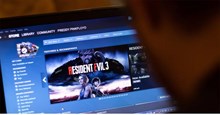Những cách cải thiện gợi ý game trên Steam
Steam đề xuất trò chơi dựa trên lịch sử chơi, đơn mua hàng, hoạt động trong trò chơi, danh sách mong muốn và các yếu tố khác của bạn. Mặc dù Steam thường đưa ra các gợi ý tốt, nhưng bạn có thể thực hiện một số bước để tinh chỉnh các đề xuất hơn nữa. Nếu muốn, bạn có thể cá nhân hóa đề xuất game trên Steam để nó chính xác hơn. Dưới đây là những cách giúp bạn làm được việc này.

Xếp hạng và đánh giá game
Khi bạn đánh giá tích cực một trò chơi, thuật toán của Steam sẽ hiểu rõ hơn sở thích của bạn và đề xuất trò chơi tương tự trong cùng thể loại mà bạn có thể thích. Ngược lại, nếu bạn đánh giá tiêu cực một trò chơi, đồng thời cung cấp đánh giá chi tiết giải thích lý do tại sao bạn không thích trò chơi đó, Steam sẽ không đề xuất các tựa game tương tự.
Steam tránh đề xuất các trò chơi nhận được đánh giá tiêu cực và ưu tiên đề xuất các trò chơi có đánh giá tích cực. Điều này có nghĩa là xếp hạng và đánh giá từ những người chơi khác giúp bạn tránh game nhiều người yêu thích, trong khi xếp hạng của riêng bạn góp phần đưa ra các đề xuất tốt hơn cho người khác.
Để đánh giá và đọc đánh giá game trên Steam, hãy làm theo các bước sau:
- Vào tab Library và chọn trò chơi bạn muốn đánh giá và bình luận từ thanh bên trái.
- Nhấp vào Store Page để mở danh sách cửa hàng của trò chơi.
- Chọn có đề xuất trò chơi hay không bằng cách click Yes hoặc No.
- Nhập đánh giá chi tiết của bạn vào hộp văn bản được cung cấp và nhấp vào Post review.
Xem lại gợi ý trong Discovery
Trong Discovery Queue, bạn sẽ tìm thấy danh sách trò chơi được tuyển chọn dựa trên lịch sử chơi, sở thích và các yếu tố khác. Bằng cách xem xét các đề xuất này và thực hiện hành động phù hợp, chẳng hạn như thêm trò chơi vào danh sách mong muốn, theo dõi hoặc bỏ qua game hoặc mua hàng, bạn có thể giúp Steam hiểu rõ hơn và đáp ứng sở thích của bạn cho các đề xuất trong tương lai.
Để xem lại các đề xuất trong Discovery Queue, hãy làm theo các bước sau:
- Đi đến tab Store.
- Tìm và nhấp vào Discovery Queue.
- Nhấp vào Click here để bắt đầu khám phá hàng đợi của bạn bao gồm trò chơi mà thuật toán của Steam đề xuất.
- Thêm một trò chơi vào danh sách mong muốn của bạn bằng cách nhấp vào Add to your wishlist, thể hiện sự quan tâm bằng cách click Follow hoặc bỏ qua bằng cách nhấp vào Ignore. Mua trò chơi nếu bạn thích.
- Sau khi xem lại một đề xuất, hãy nhấp vào Next in Queue để tương tác với tất cả các trò chơi trong hàng đợi, thường là khoảng 12 đề xuất.
Liên tục cập nhật Wishlist
Wishlist cho biết sở thích của bạn và việc cập nhật danh sách này thường xuyên có thể giúp Steam tinh chỉnh các đề xuất mà bạn nhận được. Bằng cách liên tục thêm trò chơi thu hút sự quan tâm của bạn, xóa những trò chơi bạn không còn quan tâm nữa và ưu tiên các trò chơi yêu thích của bạn ở đầu, Steam sẽ biết được sở thích đang thay đổi của bạn.
Để thêm trò chơi mới vào danh sách mong muốn, hãy nhấp vào game bạn thích để mở trang cửa hàng, sau đó click Add to your wishlist.
Để loại bỏ game hiện tại, click tab Store, chọn Wishlist, tìm game bạn muốn xóa, rồi click Remove ở góc trái phía dưới.
Tùy chỉnh Store Preferences
Bằng cách tùy chỉnh tùy chọn Store Preferences, bạn có thể xóa nội dung không mong muốn khỏi các đề xuất, tăng mức độ liên quan của nội dung được đề xuất. Để tùy chỉnh tùy chọn cửa hàng của bạn, hãy mở ứng dụng khách Steam, nhấp vào biểu tượng hồ sơ ở góc trên bên phải và chọn Store preferences.
Nếu bạn không muốn xem nội dung dành cho người lớn hoặc trò chơi có nội dung bạo lực hay máu me, bạn có thể bỏ chọn các hộp bên cạnh chúng trong phần Mature Content Filtering. Sau đó, bỏ chọn các hộp bên cạnh những kiểu game không muốn thấy trong cửa hàng ở phần Product Types.
Theo dõi/Bỏ theo dõi người tuyển chọn game
Người tuyển chọn hay thẩm định game trên Steam là một người hoặc nhóm cá nhân cung cấp các đề xuất và đánh giá trò chơi. Việc theo dõi những ai phù hợp với sở thích của bạn và bỏ theo dõi những người có đề xuất không còn phù hợp với sở thích của bạn có thể cải thiện các đề xuất Steam của bạn.
Để khám phá những người tuyển chọn game, hãy vào tab Store và chọn By Curators trong Recommended.
Sau đó, nhấp vào hộp Find More Curators trên trang Steam Curators.
Duyệt qua các tab Recommended và Most Popular, rồi nhấp vào hồ sơ của người quản lý để xem các đề xuất của họ. Nếu các đề xuất của họ phù hợp với sở thích của bạn, hãy nhấp vào nút Follow. Ví dụ: nếu bạn thích trò chơi ấm áp, bạn có thể theo dõi một người quản lý như Wholesome Games.
Chơi Game
-

ARK: Survival Evolved - Hướng dẫn nấu và tổng hợp công thức Kibble
-

Cách ẩn hoạt động trên Steam
-

Hướng dẫn chơi Dinkum cùng với bạn bè
-

Những mẹo chơi Dinkum dành cho tân thủ
-

Thiết lập cài đặt tốt nhất cho Black Myth Wukong
-

Code game Làng Lá Origin 2 - Rise of Konoha và cách nhập
-

Cách lấy được Pale Scarf trong Blox Fruits
-

TOP nhân vật mạnh nhất trong Naraka: Bladepoint
-

Genshin Impact: Top 5 đồng đội cho Al Haitham
-

Project Mugetsu: Cách thay đổi hoặc reroll Shikai
-

Cách lấy trái Twisted và Plasma trong Grow A Garden
-

Cách hoàn thành các thành tích mới trong Minecraft 1.19 The Wild Update